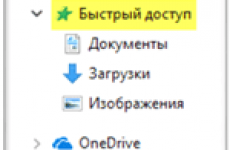При скачивании какой либо программы или драйвера пред вами всегда предстоит выбор между 32 или 64 разрядной сборкой.
При скачивании какой либо программы или драйвера пред вами всегда предстоит выбор между 32 или 64 разрядной сборкой.
Если не обращать внимание на битность то при последующей работе операционной системы Windows с установленным приложением могут возникнуть проблемы из – за несовместимости ОС и приложения по битам.
Как можно узнать разрядность вашей системы или какая используется версия 32 или 64 бита вы узнаете после прочтения этой статьи.
Существуют несколько способов проверки, и некоторые универсальные которые подходят для любой ОС, я сейчас покажу.
Метод 1
Самый универсальный метод проверки для определения установленной битности на вашем компьютере. Переходим на страницу официального сайта Microsoft по этой ссылке, где автоматом будет определена разрядность системы вашего ПК. Естественно у вас должен быть подключен интернет.

Метод 2
При помощи командной строки (cmd) мой любимый способ при его помощи можно посмотреть и другую интересную информацию. В сочетании клавиш Win + R вызываем меню «Выполнить» прописываем команду «cmd» жмем кнопку ОК или клавишу Enter.
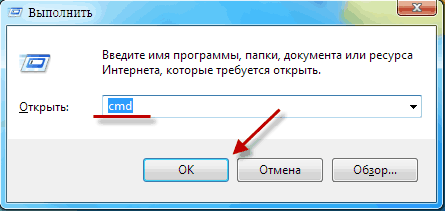
Откроется окно, где вписываем это значение: systeminfo, нажимаем Enter.
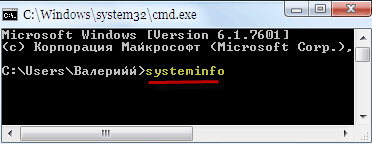
Через несколько секунд появится информация о вашей системе.
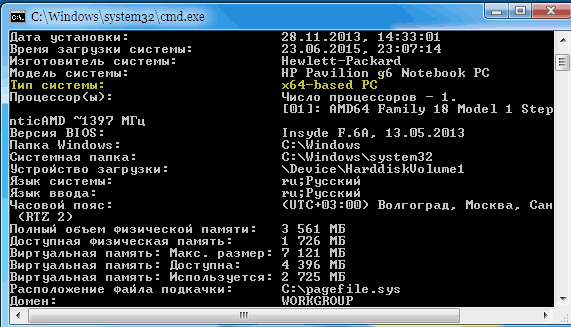
Метод 3
ПКМ на рабочем столе по папке «Мой компьютер» выбираем вкладку «Свойства», смотрим «Тип системы». Тоже самое можно сделать через «Меню пуск».
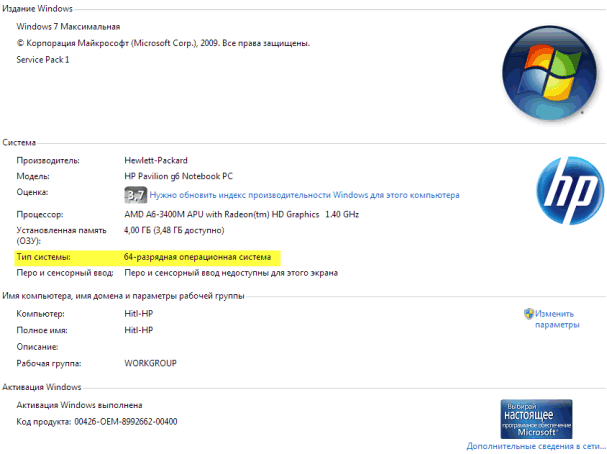
Зная как определить 32 или 64 разрядную систему, вы сможете избежать в дальнейшем возможных проблем по несовместимости.
Вот на этом у меня все.
moikomputer.ru